您好,登錄后才能下訂單哦!
您好,登錄后才能下訂單哦!
這篇文章主要介紹“Android如何利用Hero實現列表與詳情頁無縫切換動畫”的相關知識,小編通過實際案例向大家展示操作過程,操作方法簡單快捷,實用性強,希望這篇“Android如何利用Hero實現列表與詳情頁無縫切換動畫”文章能幫助大家解決問題。
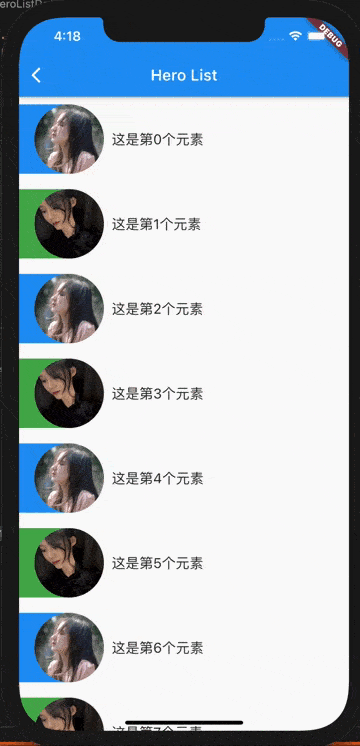
上面的效果是列表和詳情共用了頭像和頭像的背景色。二者的組合是一個 Stack 組件,因此可以使用 Hero 組件完成。然后是 Hero 組件的移動,我們先做了水平移動,再做垂直方向移動,這樣過渡體驗會更好,這種可以用我們自定義的 RectTween 完成。下面是我們的各個部分的實現過程。
列表元素我們定義一個 HeroListItem 類,整個列表元素需要點擊進入詳情,使用 GestureDetector 包裹。然后使用 Row 組件完成橫向布局,而頭像部分使用的是 Stack 組件。HeroListItem 的 build 方法如下:
Widget build(BuildContext context) {
return GestureDetector(
child: Container(
padding: EdgeInsets.fromLTRB(0, 10.0, 10.0, 10.0),
child: Row(
children: [
Hero(
tag: heroTag,
createRectTween: (begin, end) {
return ListToDetailRectTween(
begin: begin!,
end: end!,
);
},
child: ListImage(
assetImageName: assetImageName,
imageBgColor: imageBgColor,
),
),
SizedBox(
width: 10.0,
),
Expanded(
child: Text(
content,
style: TextStyle(
color: Colors.black87,
fontSize: 18.0,
),
maxLines: 2,
),
),
],
),
),
onTap: () {
Navigator.of(context).push(
MaterialPageRoute(
fullscreenDialog: true,
builder: (context) => ListDetail(
heroTag: heroTag,
imageBgColor: imageBgColor,
assetImageName: assetImageName,
),
),
);
},
);
}頭像這塊因為涉及到背景的邊框圓弧處理,單獨抽出來一個 ListImage 組件。整個頭像是一個 Stack 組件,然后底部的背景 Container 右邊的圓弧是通過 BoxDecoration 完成的。后面的 OvalImage 是一個圓形圖片包裝類,其實就是拿 ClipOval 包裹住 Image 組件就可以了,這里就不貼代碼了。
Widget build(BuildContext context) {
return Stack(
children: [
Container(
height: 90.0,
width: 110,
decoration: BoxDecoration(
color: imageBgColor,
borderRadius: BorderRadius.only(
topRight: Radius.circular(45.0),
bottomRight: Radius.circular(45.0),
),
),
),
Positioned(
child: OvalImage(
assetImageName: assetImageName,
imageSize: 90.0,
),
left: 20.0,
top: 0.0,
)
],
);
}列表這里的關鍵其實就是使用 Hero 將頭像區域包裹,然后使用了 createRectTween 定義了 Hero 飛行路徑。
詳情頁面因為跳轉過來是個全屏彈窗的方式,因此需要自己完成返回按鈕的操作。實際上詳情頁頂部就是一個 Stack 組件,組件的背景色和圖片和列表保持一樣,再在 Stack 組件加上關閉按鈕和詳情標題即可。這里為了保持頁面頂部覆蓋狀態欄,使用的是 CustomScrollView 實現 (關于 CustomScrollView 可以看這篇:Flutter 實現更有趣的頁面滾動效果)。頂部的界面我們定義了一個 ListDetailHeader 組件,代碼如下所示。
class ListDetailHeader extends StatelessWidget {
final heroTag;
final imageBgColor;
final assetImageName;
const ListDetailHeader({
Key? key,
required this.heroTag,
required this.imageBgColor,
required this.assetImageName,
}) : super(key: key);
@override
Widget build(BuildContext context) {
return Hero(
child: Stack(
children: [
Container(
height: 160.0,
width: double.infinity,
decoration: BoxDecoration(
color: imageBgColor,
),
),
Positioned(
child: Material(
child: IconButton(
icon: Icon(
Icons.close,
color: Colors.white,
),
onPressed: () {
Navigator.of(context).pop();
},
),
color: Colors.transparent,
),
left: 10.0,
top: 50.0,
height: 40.0,
),
Positioned(
child: OvalImage(
assetImageName: assetImageName,
imageSize: 90.0,
),
right: 20.0,
top: 50.0,
),
Positioned(
child: Material(
color: Colors.transparent,
child: Text(
'這是詳情',
style: TextStyle(
color: Colors.white,
fontSize: 18.0,
),
maxLines: 1,
),
),
left: 20,
top: 100,
),
],
),
tag: heroTag,
createRectTween: (begin, end) {
return ListToDetailRectTween(
begin: begin!,
end: end!,
);
},
);
}
}這里沒什么特別的,但是一開始遇到了一個問題就是發現文本下面會有兩條下劃線,而且樣式也不對。后來百度了一下,發現是因為使用 fullscreenDialog 的時候,實際上是使用的蘋果風格的頁面,要保持 Material 風格的話,需要使用 Scaffold 或者使用 Material 組件包裹。因此,在 Text 組件上一層加了一個 Material 組件。Material 組件本身的背景色是白色的,為了不影響組件的底色,需要設置它的背景色為transparent。
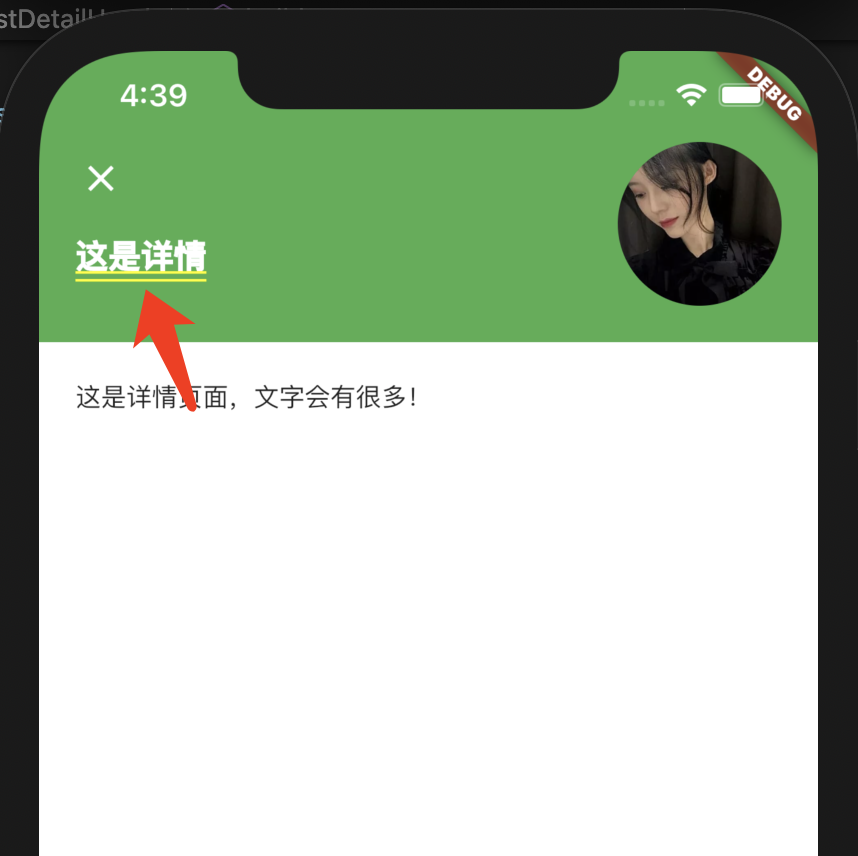
不被 Material 包裹文本
這里的 Hero 組件的 tag 和 createRectTween 和列表保持一致即可,實際的 tag 可以使用列表元素的 id 來設置。
關于“Android如何利用Hero實現列表與詳情頁無縫切換動畫”的內容就介紹到這里了,感謝大家的閱讀。如果想了解更多行業相關的知識,可以關注億速云行業資訊頻道,小編每天都會為大家更新不同的知識點。
免責聲明:本站發布的內容(圖片、視頻和文字)以原創、轉載和分享為主,文章觀點不代表本網站立場,如果涉及侵權請聯系站長郵箱:is@yisu.com進行舉報,并提供相關證據,一經查實,將立刻刪除涉嫌侵權內容。